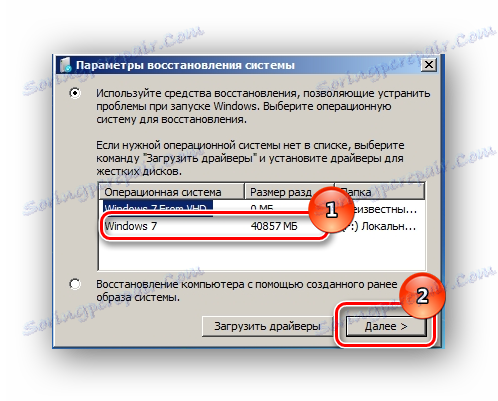استكشاف الأخطاء وإصلاحها "خطأ في بدء التشغيل دون اتصال" خطأ عند Booting Windows 7
باستخدام جهاز الكمبيوتر الخاص بك ، يمكن للمستخدم ملاحظة الأخطاء المرتبطة بتحميل نظام التشغيل. سيحاول Windows 7 استعادة العمل ، ولكنه قد يفشل ، وستظهر لك رسالة توضح أنه من المستحيل حل هذه المشكلة ، وهناك حاجة لإرسال معلومات حول المشكلة إلى Microsoft. سيؤدي النقر فوق علامة التبويب "إظهار التفاصيل" إلى عرض اسم هذا الخطأ - "بدء الإصلاح دون اتصال". في هذه المقالة ، سننظر في كيفية تحييد هذا الخطأ.
محتوى
نصلح الخطأ "بدء الإصلاح دون اتصال"
حرفيا ، يعني هذا الخلل - "إعادة تشغيل بداية غير الشبكة". بعد إعادة تشغيل جهاز الكمبيوتر ، حاول النظام استعادة العمل (بدون الاتصال بالشبكة) ، لكن المحاولة باءت بالفشل.

غالباً ما يحدث خلل "بدء التشغيل دون اتصال" بسبب مشاكل في محرك الأقراص الثابتة ، وذلك بسبب تلف القطاع الذي تكون فيه بيانات النظام مسؤولة عن التشغيل الصحيح لنظام التشغيل Windows 7. كذلك ، قد تكون هناك مشكلات في مفاتيح تسجيل النظام التالفة. دعنا ننتقل إلى كيفية إصلاح هذه المشكلة.
الطريقة الأولى: إعادة تعيين إعدادات BIOS
انتقل إلى BIOS (باستخدام مفاتيح F2 أو DEL عند تشغيل الكمبيوتر). نقوم بتحميل الإعدادات الافتراضية (عنصر "تحميل افتراضيات محسنة" ). احفظ التغييرات التي تم إجراؤها (بالضغط على F10 ) وأعد تشغيل Windows.
اقرأ المزيد: إعادة تعيين إعدادات BIOS
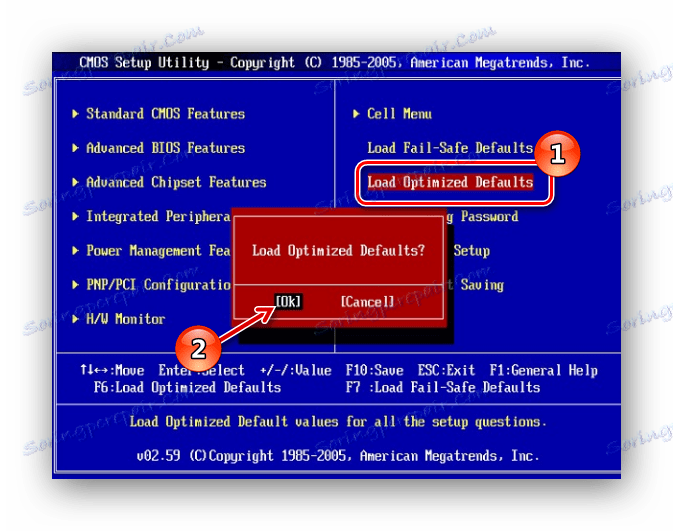
الطريقة 2: الاتصال الحلقات
من الضروري التحقق من سلامة الموصلات وضيق توصيل محرك الأقراص الثابتة واللوحة الأم. تأكد من أن جميع جهات الاتصال متصلة بشكل صحيح ومحكم. بعد التحقق ، أعد تشغيل النظام وتحقق من وجود عطل.

الطريقة الثالثة: استعادة الإطلاق
نظرًا لأن التشغيل المعتاد لنظام التشغيل غير ممكن ، فنحن نوصي باستخدام قرص تمهيد أو محرك أقراص USB محمول مع نظام مماثل للنظام المثبت.
الدرس: كيفية إنشاء محرك أقراص فلاش USB قابل للتشغيل على ويندوز
- تعمل من محرك أقراص فلاش قابل للتشغيل أو القرص. في BIOS ، قمنا بتعيين خيار بدء التشغيل من قرص أو محرك أقراص محمول (قمنا بتعيين المعلمة "USB-HDD" في عنصر "First Boot Device USB-HDD" ). يتم شرح كيفية القيام بذلك على إصدارات مختلفة من BIOS بالتفصيل في الدرس الموضح أدناه.
- في واجهة الإعداد ، حدد اللغة ولوحة المفاتيح والوقت. انقر فوق "التالي" وعلى الشاشة التي تظهر ، انقر فوق الكلمات "استعادة النظام" (في إصدار اللغة الإنجليزية من Windows 7 "إصلاح جهاز الكمبيوتر الخاص بك" ).
- سيبحث النظام عن مشاكل في الوضع التلقائي. انقر على زر "التالي" في النافذة المفتوحة ، مع تحديد نظام التشغيل المطلوب.
![استعادة النظام انقر فوق التالي ويندوز 7]()
في نافذة "خيارات استعادة النظام" ، انقر على "استعادة بدء التشغيل" وانتظر اكتمال إجراءات التحقق والبداية الصحيحة للكمبيوتر. بعد انتهاء الاختبار ، نعيد تشغيل الكمبيوتر.
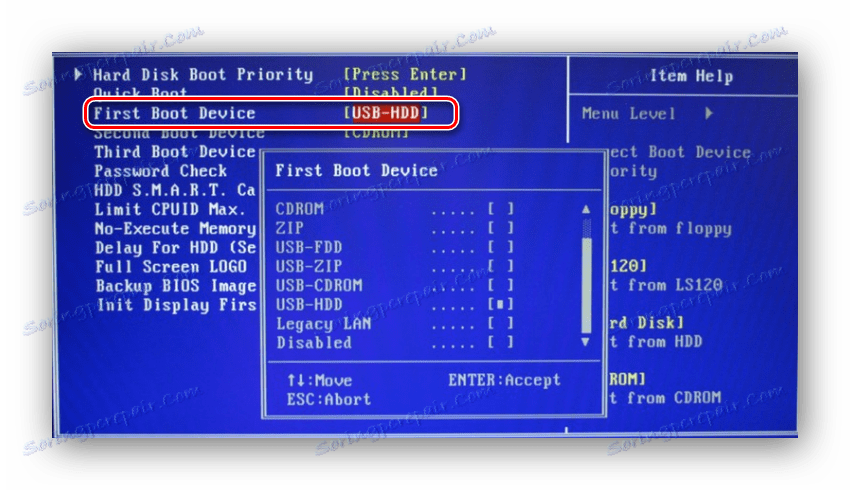
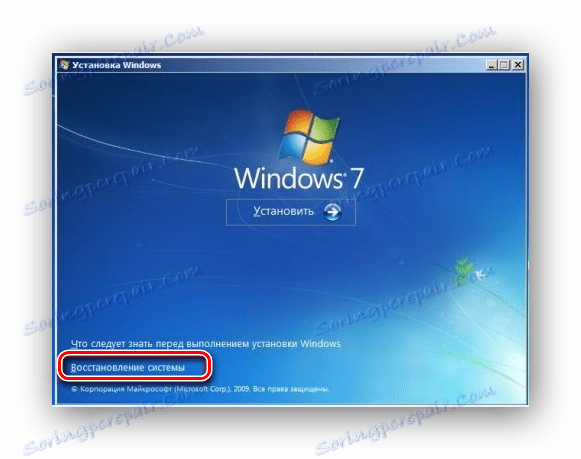
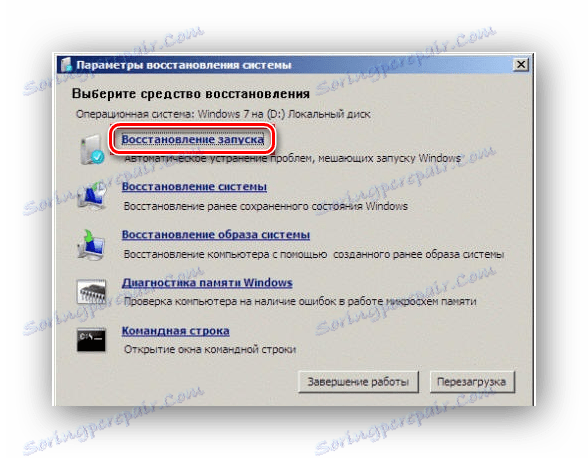
الطريقة الرابعة: سطر الأوامر
إذا لم تساعد الطرق المذكورة أعلاه في حل المشكلة ، قم بإعادة تشغيل النظام من محرك أقراص USB المحمول أو قرص التثبيت.
اضغط على مفاتيح Shift + F10 في بداية عملية التثبيت. نصل إلى القائمة "سطر الأوامر" ، حيث تحتاج إلى كتابة أوامر معينة (بعد إدخال كل منها نضغط على Enter ).
bcdedit /export c:bckp_bcd
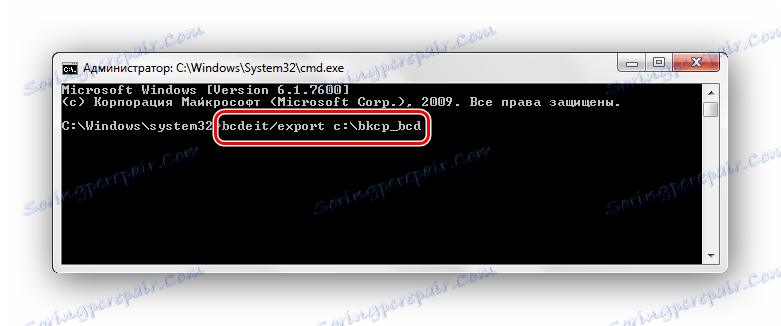
attrib c:bootbcd -h -r –s
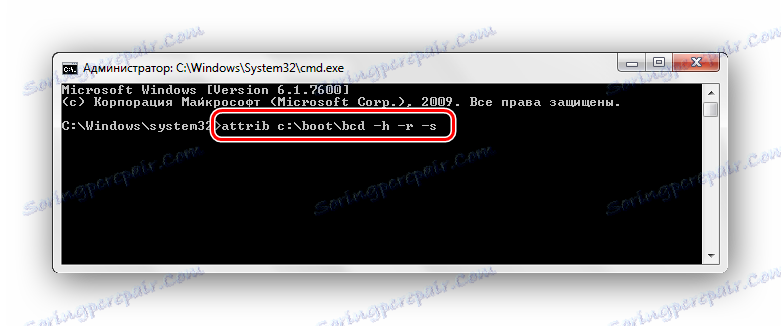
ren c:bootbcd bcd.old
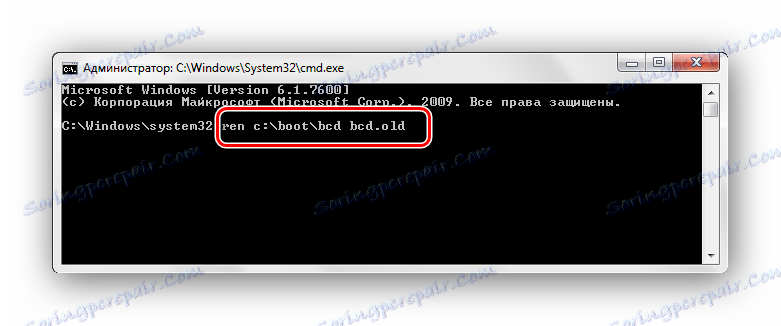
bootrec /FixMbr
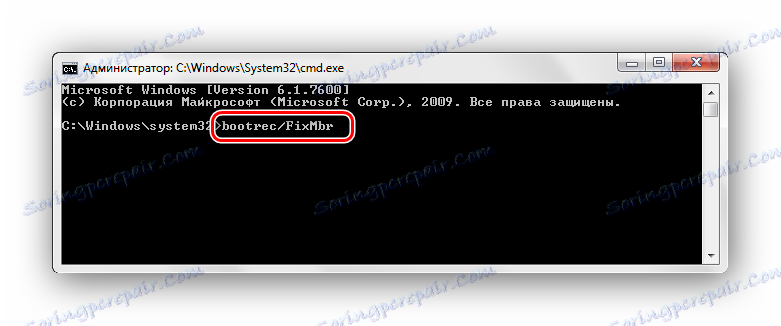
bootrec /FixBoot
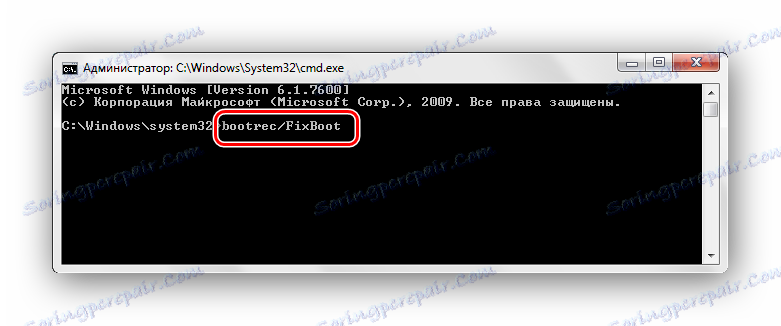
bootrec.exe /RebuildBcd
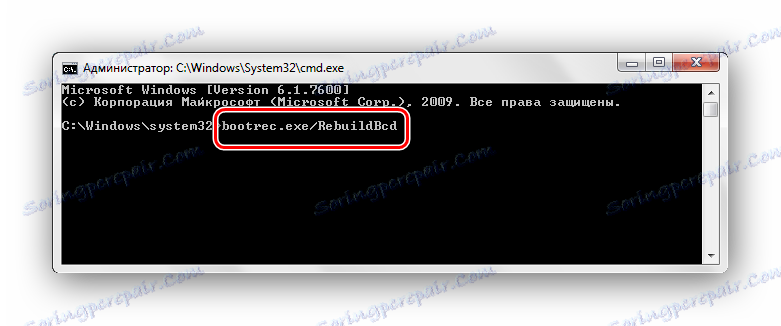
بعد إدخال جميع الأوامر ، أعد تشغيل الكمبيوتر. إذا لم يبدأ تشغيل Windows 7 في وضع العمل ، فقد تكون بيانات الخطأ هي اسم ملف المشكلة (على سبيل المثال ، مكتبة الامتداد .dll ). إذا تم تحديد اسم الملف ، يجب عليك محاولة البحث في هذا الملف على الإنترنت ووضعه على القرص الصلب في الدليل الضروري (في معظم الحالات ، هذا هو windowdssystem 32 المجلد).
اقرأ المزيد: كيفية تثبيت DLL في ويندوز
استنتاج
لذلك ، ما يجب القيام به مع قضية "بدء التشغيل إصلاح دون اتصال"؟ الطريقة الأبسط والأكثر فاعلية هي استخدام استرداد بدء تشغيل نظام التشغيل باستخدام قرص تمهيد أو محرك أقراص فلاش. إذا لم تنجح الطريقة في حل مشكلة استعادة النظام ، فاستخدم سطر الأوامر. تحقق أيضًا من سلامة جميع اتصالات الكمبيوتر وإعدادات BIOS. سيؤدي تطبيق هذه الطرق إلى إصلاح خطأ بدء تشغيل Windows 7.